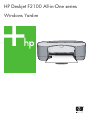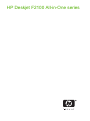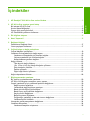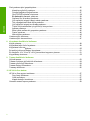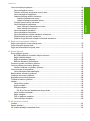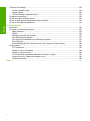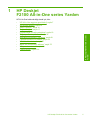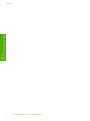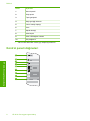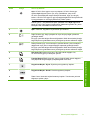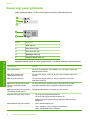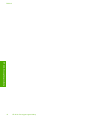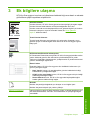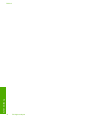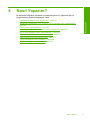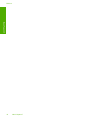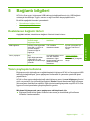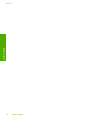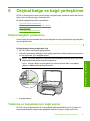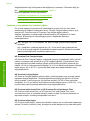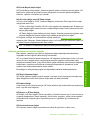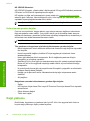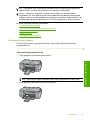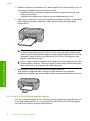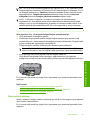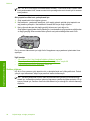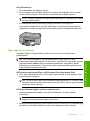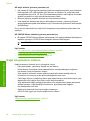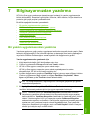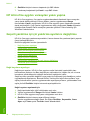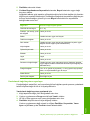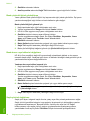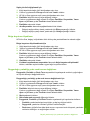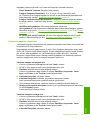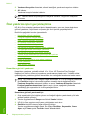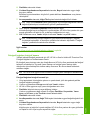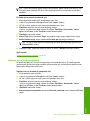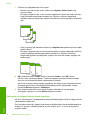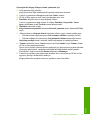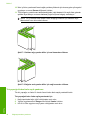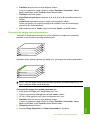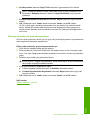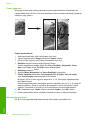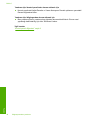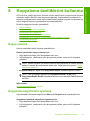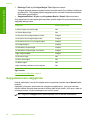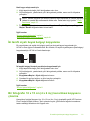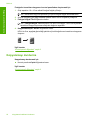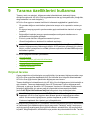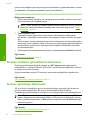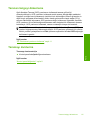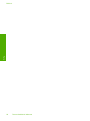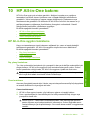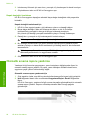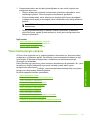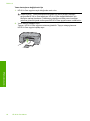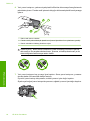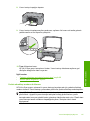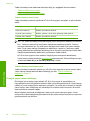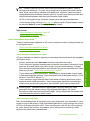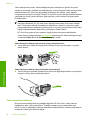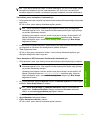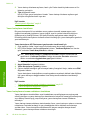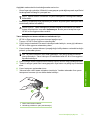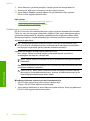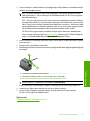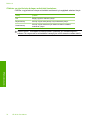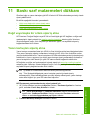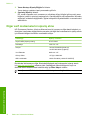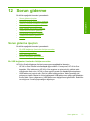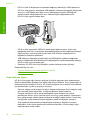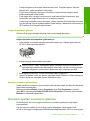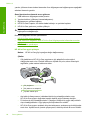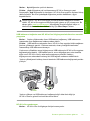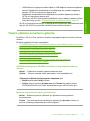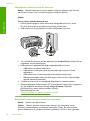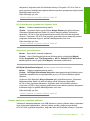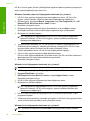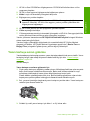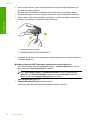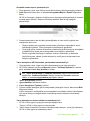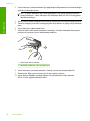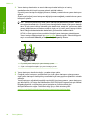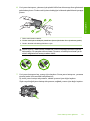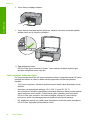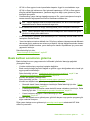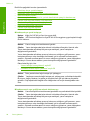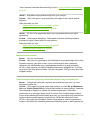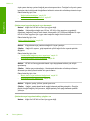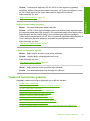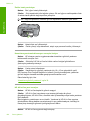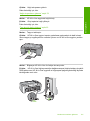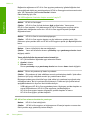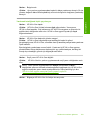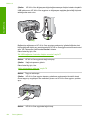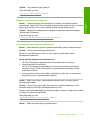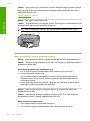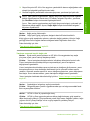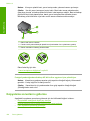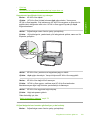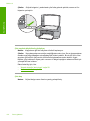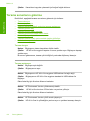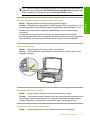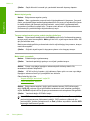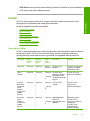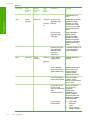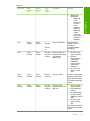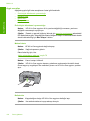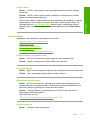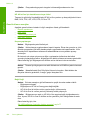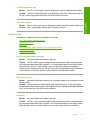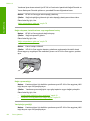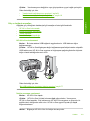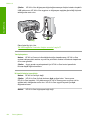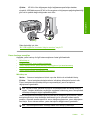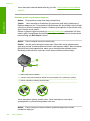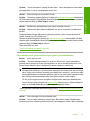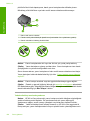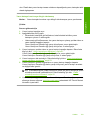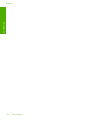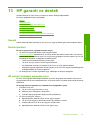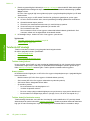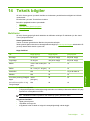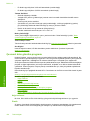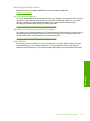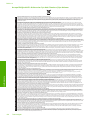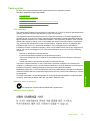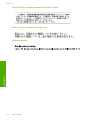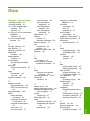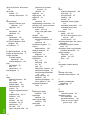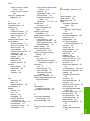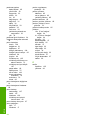HP Deskjet F2100 All-in-One Printer series Kullanici rehberi
- Tip
- Kullanici rehberi

HP Deskjet F2100 All-in-One series
Windows Yardım

HP Deskjet F2100 All-in-One series


İçindekiler
1 HP Deskjet F2100 All-in-One series Yardım...........................................................................5
2 HP All-in-One aygıtına genel bakış
Bir bakışta HP All-in-One ...........................................................................................................7
Kontrol paneli düğmeleri.............................................................................................................8
Durum ışığı genel görünümü....................................................................................................10
HP Photosmart yazılımını kullanma.........................................................................................11
3 Ek bilgilere ulaşma.................................................................................................................13
4Nasıl Yaparım?........................................................................................................................15
5Bağlantı bilgileri
Desteklenen bağlantı türleri......................................................................................................17
Yazıcı paylaşımı kullanma........................................................................................................17
6 Orijinal belge ve kağıt yerleştirme
Orijinal belgeleri yerleştirme.....................................................................................................19
Yazdırma ve kopyalama için kağıt seçme................................................................................19
Yazdırma ve kopyalama için önerilen kağıtlar....................................................................20
Yalnızca yazdırma için önerilen kağıtlar.............................................................................21
Kullanılmaması gereken kağıtlar........................................................................................22
Kağıt yükleme...........................................................................................................................22
Tam boyutlu kağıt yükleme.................................................................................................23
10 x 15 cm (4 x 6 inç) fotoğraf kağıdını yükleme................................................................24
Dizin kartları nı yükleme......................................................................................................25
Zarfları yükleme..................................................................................................................26
Diğer kağıt türlerini yükleme...............................................................................................27
Kağıt sıkışmalarını önleme.......................................................................................................28
7 Bilgisayarınızdan yazdırma
Bir yazılım uygulamasından yazdırma......................................................................................29
HP All-in-One aygıtını varsayılan yazıcı yapma.......................................................................30
Geçerli yazdırma işi için yazdırma ayarlarını değiştirme..........................................................30
Kağıt boyutunu ayarlayın....................................................................................................30
Yazdırılacak ka
ğıt boyutunu ayarlayın................................................................................31
Baskı çözünürlüğünü görüntüleme.....................................................................................32
Baskı hızını veya kalitesini değiştirme................................................................................32
Sayfa yönünü değiştirme....................................................................................................32
Belge boyutunu ölçekleme.................................................................................................33
Doygunluğu, parlaklığı ya da renk tonunu değiştirme........................................................33
Yazdırma işinizi önizleme...................................................................................................34
Varsayılan yazdırma ayarlarını değiştirme...............................................................................34
Yazdırma Kısayolları.................................................................................................................34
Yazdırma kısayolları oluşturma..........................................................................................35
1
İçindekiler

Özel yazdırma işleri gerçekleştirme..........................................................................................36
Kenarlıksız görüntü yazdırma.............................................................................................36
Fotoğraf kağıdına fotoğraf basma......................................................................................37
Özel CD/DVD etiketleri oluşturma......................................................................................38
En fazla dpi kullanarak yazdırma.......................................................................................38
Sayfanın her iki tarafına yazdırma......................................................................................39
Çok sayfalı bir belgeyi kitapçık olarak yazdırma.................................................................40
Tek yaprağa birden fazla sayfa yazdırma...........................................................................42
Çok sayfalı bir belgeyi ters sırada yazdırma.......................................................................43
Tişörte ütüyle aktarmalar için görüntüyü ters çevirme........................................................44
Asetata yazdırma................................................................................................................44
Etiket ya da zarflara bir grup adres yazdırma.....................................................................45
Poster yazdırma..................................................................................................................46
Web sayfası yazdırma........................................................................................................46
Yazdırma işini durdurma...........................................................................................................47
Yazdırma işini devam ettirme...................................................................................................47
8 Kopyalama özelliklerini kullanma
Kopya çıkarma..........................................................................................................................49
Kopyalama kağıt türünü ayarlama............................................................................................49
Kopyalama hızını de
ğiştirme....................................................................................................50
İki taraflı siyah beyaz belgeyi kopyalama.................................................................................51
Bir fotoğrafın 10 x 15 cm (4 x 6 inç) kenarlıksız kopyasını çıkarma.........................................51
Kopyalamayı durdurma............................................................................................................52
9 Tarama özelliklerini kullanma
Orijinali tarama..........................................................................................................................53
Taranan önizleme görüntüsünü düzenleme.............................................................................54
Taranan görüntüyü düzenleme.................................................................................................54
Taranan belgeyi düzenleme.....................................................................................................55
Taramayı durdurma..................................................................................................................55
10 HP All-in-One bakımı
HP All-in-One aygıtını temizleme.............................................................................................57
Dış yüzeyi temizleme..........................................................................................................57
Camı temizleme..................................................................................................................57
Kapak desteğini temizleme.................................................................................................58
Otomatik sınama raporu yazdırma...........................................................................................58
2
İçindekiler

Yazıcı kartuşlarıyla çalışma......................................................................................................59
Yazıcı kartuşlarını tutma.....................................................................................................60
Tahmini mürekkep seviyelerini kontrol etme......................................................................60
Yazıcı kartuşlarını değiştirme.............................................................................................61
Yedek mürekkep modunu kullanma...................................................................................65
Yedek mürekkep modu çıkışı.......................................................................................66
Yedek mürekkep modundan çıkma..............................................................................66
Fotoğraf yazıcı kartuşu kullanma........................................................................................66
Yazıcı kartuşlarını depolama..............................................................................................67
Yazıcı kartuşunu depolama ve tutma...........................................................................67
Yazıcı kartuşu koruyucusu...........................................................................................67
Yazıcı kartuşlarını hizalama...............................................................................................68
Yazıcı kartuşlar
ını temizleme..............................................................................................70
Yazıcı kartuşlarının temas noktalarını temizleme...............................................................70
Püskürteçlerin çevresini temizleme....................................................................................72
Cildinize ve giysilerinize bulaşan mürekkebi temizleme.....................................................74
11 Baskı sarf malzemeleri dükkanı
Kağıt veya başka bir ortam sipariş etme..................................................................................75
Yazıcı kartuşları sipariş etme....................................................................................................75
Diğer sarf malzemelerini sipariş etme.......................................................................................76
12 Sorun giderme
Sorun giderme ipuçları.............................................................................................................77
Bir USB bağlantısı üzerinden iletişim sorunları..................................................................77
Kağıt hakkında bilgiler........................................................................................................78
Kağıt sıkışmalarını giderme................................................................................................79
Benioku dosyasını görüntüleme.........................................................................................79
Donanım ayarları sorunlarını giderme......................................................................................79
Yaz
ılım yükleme sorunlarını giderme.......................................................................................83
Yazılımı kaldırma ve yeniden yükleme...............................................................................85
Yazıcı kartuşu sorun giderme...................................................................................................87
Yazıcı kartuşları hakkı nda bilgiler.......................................................................................94
Baskı kalitesi sorunlarını giderme.............................................................................................95
Yazdırma sorunlarını giderme..................................................................................................99
Kopyalama sorunlarını giderme..............................................................................................108
Tarama sorunlarını giderme...................................................................................................112
Hatalar....................................................................................................................................115
Yanıp sönen ışıklar...........................................................................................................115
Aygıt mesajları..................................................................................................................118
Dosya mesajları................................................................................................................119
HP All-in-One için desteklenen dosya türleri .............................................................120
Genel kullanıcı mesajları..................................................................................................120
Kağıt mesajları .................................................................................................................121
Güç ve bağlantı mesajları.................................................................................................123
Yazıc
ı kartuşu mesajları...................................................................................................125
13 HP garanti ve destek
Garanti....................................................................................................................................131
Destek işlemleri......................................................................................................................131
HP müşteri desteğini aramadan önce....................................................................................131
İçindekiler
3
İçindekiler

Telefonla HP desteği..............................................................................................................132
Telefon desteği süresi......................................................................................................132
Arama yapma...................................................................................................................132
Telefon desteği süresinden sonra....................................................................................132
Ek garanti seçenekleri............................................................................................................133
HP Kore müşteri desteğini arayın...........................................................................................133
HP All-in-One aygıtını göndermek üzere hazırlama...............................................................133
HP All-in-One aygıtını paketleme...........................................................................................133
14 Teknik bilgiler
Belirtimler................................................................................................................................135
Çevresel ürün gözetim programı............................................................................................136
Kağıt kullanımı..................................................................................................................136
Plastik...............................................................................................................................136
Malzeme güvenlik bilgi formları........................................................................................137
Geri dönüştürme programı...............................................................................................137
HP inkjet sarf malzemeleri geri dönüşüm programı..........................................................137
Enerji tüketimi...................................................................................................................137
Avrupa Birliğindeki Ev Kullanıcıları İçin Atık Cihazların Çöpe Atılması............................138
Yasal uyarılar..........................................................................................................................139
FCC statement..................................................................................................................139
Notice to users in Australia...............................................................................................139
Notice to users in Korea...................................................................................................139
VCCI (Class B) compliance statement for users in Japan................................................140
Notice to users in Japan about power cord......................................................................140
Geräuschemission............................................................................................................140
Dizin.............................................................................................................................................141
4
İçindekiler

1 HP Deskjet
F2100 All-in-One series Yardım
HP All-in-One hakkında bilgi almak için, bkz:
•“
HP All-in-One aygıtına genel bakış” sayfa 7
•“
Ek bilgilere ulaşma” sayfa 13
•“
Nasıl Yaparım?” sayfa 15
•“
Bağlantı bilgileri” sayfa 17
•“
Orijinal belge ve kağıt yerleştirme” sayfa 19
•“
Bilgisayarınızdan yazdırma” sayfa 29
•“
Kopyalama özelliklerini kullanma” sayfa 49
•“
Tarama özelliklerini kullanma” sayfa 53
•“
HP All-in-One bakımı” sayfa 57
•“
Baskı sarf malzemeleri dükkanı” sayfa 75
•“
HP garanti ve destek” sayfa 131
•“
Teknik bilgiler” sayfa 135
HP Deskjet F2100 All-in-One series Yardım5
HP Deskjet F2100 All-in-One series
Yard
ım

Bölüm 1
6 HP Deskjet F2100 All-in-One series Yardım
HP Deskjet F2100 All-in-One series
Yardım

2 HP All-in-One aygıtına genel
bakış
HP Deskjet F2100 All-in-One series, kullanımı kolay kopyalama, tarama ve yazdırma
özellikleri sağlayan çeşitli yeteneklere sahip bir aygıttır.
Kopyalama
HP All-in-One, çeşitli kağıt türlerini kullanarak yüksek kaliteli renkli ve siyah beyaz
kopyalar çıkarmanızı sağlar. Belirli bir kağıt boyutuna sığdırmak, kopya kalitesini
ayarlamak ve yüksek kaliteli fotoğraf kopyaları oluşturmak için orijinalin boyutunu
büyütebilir veya küçültebilirsiniz.
Tarama
Tarama, metin ve resimleri, bilgisayarınızda kullanılabilecek elektronik biçime
dönüştürme işlemidir. HP All-in-One aygıtıyla hemen her şeyi tarayabilirsiniz (fotoğraflar,
dergi makaleleri ve metin belgeleri).
Bilgisayarınızdan yazdırma
HP All-in-One aygıtı yazdırmaya olanak tanıyan herhangi bir yazılım uygulamasıyla
birlikte kullanılabilir. Kenarlıksız görüntüler, bültenler, tebrik kartlar
ı, ütüyle aktarma ve
poster gibi çeşitli projeleri yazdırabilirsiniz.
Bu bölüm aşağıdaki konuları içermektedir:
•
Bir bakışta HP All-in-One
•
Kontrol paneli düğmeleri
•
Durum ışığı genel görünümü
•
HP Photosmart yazılımını kullanma
Bir bakışta HP All-in-One
HP All-in-One aygıtına genel bakış 7
HP All-in-One ayg
ıtına genel bakış

Etiket Açıklama
1 Kontrol paneli
2 Giriş tepsisi
3 Tepsi genişletici
4 Kağıt genişliği kılavuzu
5 Yazıcı kartuşu kapağı
6 Cam
7 Kapak desteği
8 Arka kapak
9 Arka USB bağlantı noktası
10 Güç bağlantısı
*
*Yalnızca HP tarafından verilen güç adaptörüyle kullanın.
Kontrol paneli düğmeleri
Bölüm 2
8 HP All-in-One aygıtına genel bakış
HP All-in-One ayg
ıtına genel bak
ış

Etiket Simge Adı ve Açıklaması
1 Açık: HP All-in-One aygıtını açar veya kapatır. HP All-in-One aygıtı
açıkken Açık düğmesi yanar. Işık, bir iş yürütülürken yanıp söner.
HP All-in-One kapalıyken asgari düzeyde olsa dahi, aygıt yine de güç
kullanır. HP All-in-One aygıtının güç kaynağıyla bağlantısını tümüyle kesmek
için aygıtı kapatın ve sonra güç kablosunu prizden çıkarın.
Dikkat uyarısı Güç kablosunu fişten çekmeden önce Açık düğmesine
basıp HP All-in-One aygıtının kapanmasını beklemeniz gerekir. Bu, yazıcı
kartuşlarındaki mürekkebin kurumas
ını önler.
2 İptal: Yazdırma, kopyalama veya tarama işini durdurur.
3 Kağıt Denetle ışığı: Kağıt yerleştirmek veya sıkışmış kağıdı çıkartmak
gerektiğini belirtir.
Bu ışığın yanındaki düğme Devam düğmesidir. Belirli durumlarda (örneğin,
kağıt sıkışmasını giderdikten sonra), bu düğme işe devam edilmesini sağlar.
4 Kartuş Denetle ışığı: Yazıcı kartuşunu yeniden takmak, yazıcı kartuşunu
değiştirmek veya yazıcı kartuşu kapağını kapatmak gerektiğini belirtir.
Bu ışığın yanındaki düğme Devam düğmesidir. Belirli durumlarda (örneğin,
kağıt sıkışmasını giderdikten sonra), bu düğme işe devam edilmesini sağlar.
5 Düz Kağıt Türü: Kağıt türü ayarını düz kağıt olarak değiştirir. Bu,
HP All-in-One aygıtı için varsayılan ayardır.
6 Fotoğraf Kağıdı Türü: Kağıt türü ayarını fotoğraf kağıdı olarak değiştirir.
Giriş tepsisine fotoğraf kağıdı yerleştirildiğinden emin olun.
7 Kopyalama Başlat - Siyah: Siyah beyaz kopyalamayı başlatır.
8 Kopyalama Başlat - Renkli: Renkli kopyalamayı başlatır.
9 Tara: Camın üzerindeki orijinali taramayı başlatır. Tara komutu yalnızca
bilgisayar açıkken çalışır.
Kontrol paneli düğmeleri 9
HP All-in-One ayg
ıtına genel bakış

Durum ışığı genel görünümü
Çeşitli gösterge ışıkları, HP All-in-One aygıtının durumu hakkında bilgi verir.
Etiket Açıklama
1 Açık düğmesi
2 Kağıt Denetle ışığı
3 Kartuş Denetle ışığı
4 Düz Kağıt Türü ısığı
5 Fotoğraf Kağıdı Türü ışığı
Aşağıdaki tabloda genel durumlar gösterilmekte ve ışıkların anlamları açıklanmaktadır.
Işık durumu Anlamı
Tüm ışıklar kapalı. HP All-in-One kapalıdır. use variable in en_ww aygıtını açmak için
Açık düğmesine basın.
Açık ışığı ve Kağıt Türü
ışıklarından biri yanıyor.
HP All-in-One aygıtı, yazdırma, tarama veya kopyalama işlemi için
hazırdır.
Açık ışığı yanıp sönüyor. HP All-in-One aygıtı yazdırıyor, tarıyor, kopyalıyor veya yazıcı
kartuşlarını hizalıyor.
Açık ışığı 3 saniye hızlıca yanıp
sönüyor ve ardından sürekli
yanıyor.
HP All-in-One aygıtı yazdırma, tarama, kopyalama veya yazıcı
kartuşlarını hizalama işlemi yaparken bir düğmeye bastınız.
Açık ışığı 20 saniye yanıp sönüyor
ve ardından sürekli yanıyor.
Tara düğmesine bastınız ve bilgisayar yanıt vermedi.
Kağıt Denetle ışığı yanıp sönüyor.
•
HP All-in-One aygıtında kağıt bitmiş.
•
HP All-in-One aygıtında kağıt sıkışması var.
•
Kağıt boyutu ayarı giriş tepsisinde algılanan kağıt boyutuyla
eşleşmiyor.
Kartuş Denetle ışığı yanıp sönüyor.
•
Yazıcı kartuşu kapağı açık.
•
Yazıcı kartuşları yok veya doğru yerleştirilmedi.
•
Yazıcı kartuşundaki bant çıkarılmadı.
Bölüm 2
10 HP All-in-One aygıtına genel bakış
HP All-in-One ayg
ıtına genel bak
ış

Işık durumu Anlamı
•
Yazıcı kartuşu HP All-in-One aygıtında kullanılmaya uygun değil.
•
Yazıcı kartuşu arızalı olabilir.
Açık, Kağıt Denetle ve Kartuş
Denetle ışıkları yanıp sönüyor.
Tarayıcı hatası.
HP All-in-One aygıtını kapatıp yeniden açın. Sorun devam ederse, HP
Destek merkezine başvurun.
Tüm ışıklar yanıp sönüyor. HP All-in-One aygıtında önemli bir hata var.
1. HP All-in-One aygıtını kapatın.
2. Güç kablosunu çıkarın.
3. Bir dakika kadar bekleyin ve güç kablosunu yerine takın.
4. HP All-in-One aygıtını tekrar açın.
Sorun devam ederse, HP Destek merkezine başvurun.
HP Photosmart yazılımını kullanma
HP Photosmart Yazılımı, fotoğraflarınızı yazdırmanız için hızlı ve kolay bir yol sağlar.
Buna ek olarak, fotoğraflarınızı kaydetme ve görüntüleme gibi diğer temel HP
görüntüleme yazılımı özelliklerine de erişim sağlar.
HP Photosmart Yazılımı'nı kullanma hakkında daha fazla bilgi için:
• Sol taraftaki İçindekiler paneline bakın. Üst tarafta HP Photosmart Yazılımı Yardım
içindekiler kitabını arayın.
• İçindekiler panelinin üstünde HP Photosmart Yazılımı Yardım içindekiler kitabını
göremezseniz, HP Çözüm Merkezi uygulaması
ndan yazılım yardımına erişebilirsiniz.
(devamı)
HP Photosmart yazılımını kullanma 11
HP All-in-One ayg
ıtına genel bakış

Bölüm 2
12 HP All-in-One aygıtına genel bakış
HP All-in-One ayg
ıtına genel bak
ış

3 Ek bilgilere ulaşma
HP All-in-One aygıtının kurulumu ve kullanılması hakkında bilgi veren basılı ve ekranda
görüntülenen çeşitli kaynaklara erişebilirsiniz.
Kurulum Kılavuzu
Kurulum Kılavuzu, HP All-in-One aygıtının kurulumuyla ilgili yönergeler sağlar.
Kurulum Kılavuzu'ndaki adımları sırasıyla izlediğinizden emin olun.
Kurulum sırasında sorunla karşılaşırsanız sorun giderme bilgileri için Kurulum
Kılavuzu'na başvurun veya bu ekrandaki Yardım'da “
Sorun giderme”
sayfa 77 bölümüne bakın.
HP Photosmart
2600 series printer
User Guide
Temel Konular Kılavuzu
Temel Konular Kılavuzu, temel görevler için adım adım yönergeler, sorun
giderme ipuçları ve teknik bilgiler olmak üzere HP All-in-One aygıtına genel
bakış içerir.
HP Photosmart Essential animasyonları
HP Photosmart Essential anomasyonları HP All-in-One aygıtıyla birlikte verilen
yazılım hakkında genel bir fikir edinmenize yönelik etkileşimli bir yoldur.
Yazılımının fotoğrafları düzenlemenize, yerleştirmenize ve yazdırmanıza nasıl
yardımcı olabileceğini öğrenirsiniz.
Ekran Yardımı
Ekrandaki Yardım HP All-in-One aygıtının tüm özelliklerini kullanmanız için
ayrıntılı yönergeler sağlar.
•
Nasıl Yapılır? konusu, sık gerçekleştirilen görevler hakkında hızla bilgi
bulabilmeniz için bağlantılar sağlar.
•
HP All-in-One genel bakış konusu, HP All-in-One aygıtının birçok özelliği
hakkında genel bilgiler sağlar.
•
Sorun Giderme konusu, HP All-in-One aygıtında karşılaşabileceğiniz
hataları giderme hakkında bilgi sağlar.
Benioku
Benioku dosyası diğer belgelerde yer almayan en son bilgileri içerir.
Benioku dosyasına erişmek için yazılımı yükleyin.
www.hp.com/support Internet erişiminiz varsa HP Web sitesinden yardım ve destek alabilirsiniz. Bu
web sitesi teknik destek, sürücüler, sarf malzemeleri ve siparişle ilgili bilgiler
vermektedir.
Ek bilgilere ulaşma 13
Ek bilgilere ula
şma

Bölüm 3
14 Ek bilgilere ulaşma
Ek bilgilere ula
şma

4Nasıl Yaparım?
Bu bölümde fotoğrafları yazdırma ve yazdırma işlerini en iyileştirme gibi sık
gerçekleştirilen görevlere bağlantılar vardır.
•“
Yazdırma ayarlarını nasıl değiştiririm?” sayfa 30
•“
Kenarlıksız fotoğrafları 10 x 15 cm (4 x 6 inç) kağıda nasıl yazdırabilirim?”
sayfa 36
•“
Zarfları nasıl yükleyebilirim?” sayfa 26
•“
Kontrol panelini kullanarak nasıl tarama yapabilirim?” sayfa 53
•“
En iyi baskı kalitesini nasıl elde edebilirim?” sayfa 32
•“
Kağıdın her iki yüzüne nasıl yazdırabilirim?” sayfa 39
•“
Yazıcı kartuşlarını nasıl değiştiririm?” sayfa 61
•“
Yazıcı kartuşlarını nasıl hizalarım?” sayfa 68
•“
Kağıt sıkışıklığını nasıl gideririm?” sayfa 79
Nasıl Yaparım? 15
Nasıl Yapar
ım?

Bölüm 4
16 Nasıl Yaparım?
Nasıl Yapar
ım?

5Bağlantı bilgileri
HP All-in-One aygıtı, bilgisayara USB kablosuyla bağlayabilmeniz için USB bağlantı
noktasıyla donatılmıştır. Aygıtı, mevcut ev ağı üzerinden de paylaşabilirsiniz.
Bu bölüm aşağıdaki konuları içermektedir:
•
Desteklenen bağlantı türleri
•
Yazıcı paylaşımı kullanma
Desteklenen bağlantı türleri
Aşağıdaki tabloda, desteklenen bağlantı türlerinin listesi bulunur.
Açıklama En iyi performans için
önerilen bağlı
bilgisayar adedi
Desteklenen yazılım
özellikleri
Kurulum yönergeleri
USB bağlantısı HP All-in-One aygıtındaki
arka USB 1.1 tam hızlı
çevresel bağlantı
noktasına bağlı bir
bilgisayar.
Tüm özellikler
desteklenmektedir.
Ayrıntılı yönergeler için
Kurulum Kılavuzu'nu
izleyin.
Yazıcı paylaşımı Beş.
Diğer bilgisayarlardan
yazdırmak için, ana
bilgisayar her zaman açık
olmalıdır.
Ana bilgisayarda mevcut
olan tüm özellikler
desteklenir. Diğer
bilgisayarlarda yalnızca
yazdırma özelliği
desteklenir.
“Yazıcı paylaşımı
kullanma” sayfa 17
bölümündeki yönergeleri
izleyin.
Yazıcı paylaşımı kullanma
Bilgisayarınız bir ağa bağlıysa ve ağdaki başka bir bilgisayar HP All-in-One aygıtına USB
kablosuyla bağlanmışsa, yazıcı paylaşımını kullanarak bu yazı cıdan yazdırma işlemi
yapabilirsiniz.
HP All-in-One aygıtına doğrudan bağlı olan bilgisayar yazıcı için ana bilgisayar görevini
görür ve yazılımın tüm işlevselliğine sahiptir. İstemci olarak tanımlanan diğer bilgisayar
yalnızca yazıcı özelliklerine erişebilir. Diğer işlevleri ana bilgisayardan veya HP All-in-One
aygıtının kontrol panelinden gerçekleş
tirmeniz gerekir.
Windows bilgisayarında yazıcı paylaşımını etkinleştirmek için
▲ Bilgisayarınızla birlikte gelen kullanım kılavuzuna ya da ekranda görüntülenen
Windows Yardımına bakın.
Bağlantı bilgileri 17
Bağlantı bilgileri
Sayfa yükleniyor...
Sayfa yükleniyor...
Sayfa yükleniyor...
Sayfa yükleniyor...
Sayfa yükleniyor...
Sayfa yükleniyor...
Sayfa yükleniyor...
Sayfa yükleniyor...
Sayfa yükleniyor...
Sayfa yükleniyor...
Sayfa yükleniyor...
Sayfa yükleniyor...
Sayfa yükleniyor...
Sayfa yükleniyor...
Sayfa yükleniyor...
Sayfa yükleniyor...
Sayfa yükleniyor...
Sayfa yükleniyor...
Sayfa yükleniyor...
Sayfa yükleniyor...
Sayfa yükleniyor...
Sayfa yükleniyor...
Sayfa yükleniyor...
Sayfa yükleniyor...
Sayfa yükleniyor...
Sayfa yükleniyor...
Sayfa yükleniyor...
Sayfa yükleniyor...
Sayfa yükleniyor...
Sayfa yükleniyor...
Sayfa yükleniyor...
Sayfa yükleniyor...
Sayfa yükleniyor...
Sayfa yükleniyor...
Sayfa yükleniyor...
Sayfa yükleniyor...
Sayfa yükleniyor...
Sayfa yükleniyor...
Sayfa yükleniyor...
Sayfa yükleniyor...
Sayfa yükleniyor...
Sayfa yükleniyor...
Sayfa yükleniyor...
Sayfa yükleniyor...
Sayfa yükleniyor...
Sayfa yükleniyor...
Sayfa yükleniyor...
Sayfa yükleniyor...
Sayfa yükleniyor...
Sayfa yükleniyor...
Sayfa yükleniyor...
Sayfa yükleniyor...
Sayfa yükleniyor...
Sayfa yükleniyor...
Sayfa yükleniyor...
Sayfa yükleniyor...
Sayfa yükleniyor...
Sayfa yükleniyor...
Sayfa yükleniyor...
Sayfa yükleniyor...
Sayfa yükleniyor...
Sayfa yükleniyor...
Sayfa yükleniyor...
Sayfa yükleniyor...
Sayfa yükleniyor...
Sayfa yükleniyor...
Sayfa yükleniyor...
Sayfa yükleniyor...
Sayfa yükleniyor...
Sayfa yükleniyor...
Sayfa yükleniyor...
Sayfa yükleniyor...
Sayfa yükleniyor...
Sayfa yükleniyor...
Sayfa yükleniyor...
Sayfa yükleniyor...
Sayfa yükleniyor...
Sayfa yükleniyor...
Sayfa yükleniyor...
Sayfa yükleniyor...
Sayfa yükleniyor...
Sayfa yükleniyor...
Sayfa yükleniyor...
Sayfa yükleniyor...
Sayfa yükleniyor...
Sayfa yükleniyor...
Sayfa yükleniyor...
Sayfa yükleniyor...
Sayfa yükleniyor...
Sayfa yükleniyor...
Sayfa yükleniyor...
Sayfa yükleniyor...
Sayfa yükleniyor...
Sayfa yükleniyor...
Sayfa yükleniyor...
Sayfa yükleniyor...
Sayfa yükleniyor...
Sayfa yükleniyor...
Sayfa yükleniyor...
Sayfa yükleniyor...
Sayfa yükleniyor...
Sayfa yükleniyor...
Sayfa yükleniyor...
Sayfa yükleniyor...
Sayfa yükleniyor...
Sayfa yükleniyor...
Sayfa yükleniyor...
Sayfa yükleniyor...
Sayfa yükleniyor...
Sayfa yükleniyor...
Sayfa yükleniyor...
Sayfa yükleniyor...
Sayfa yükleniyor...
Sayfa yükleniyor...
Sayfa yükleniyor...
Sayfa yükleniyor...
Sayfa yükleniyor...
Sayfa yükleniyor...
Sayfa yükleniyor...
Sayfa yükleniyor...
Sayfa yükleniyor...
Sayfa yükleniyor...
Sayfa yükleniyor...
Sayfa yükleniyor...
Sayfa yükleniyor...
Sayfa yükleniyor...
Sayfa yükleniyor...
-
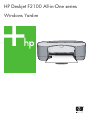 1
1
-
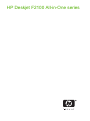 2
2
-
 3
3
-
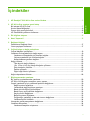 4
4
-
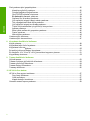 5
5
-
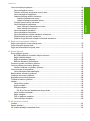 6
6
-
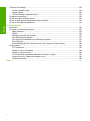 7
7
-
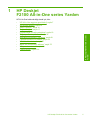 8
8
-
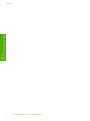 9
9
-
 10
10
-
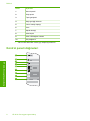 11
11
-
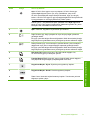 12
12
-
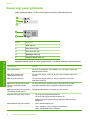 13
13
-
 14
14
-
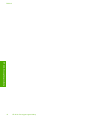 15
15
-
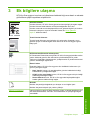 16
16
-
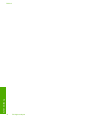 17
17
-
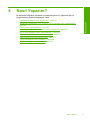 18
18
-
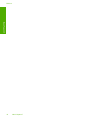 19
19
-
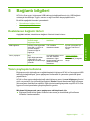 20
20
-
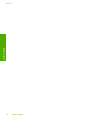 21
21
-
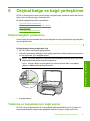 22
22
-
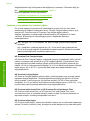 23
23
-
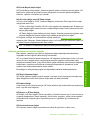 24
24
-
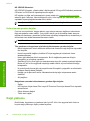 25
25
-
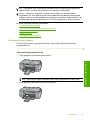 26
26
-
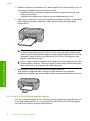 27
27
-
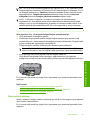 28
28
-
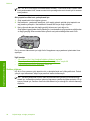 29
29
-
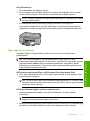 30
30
-
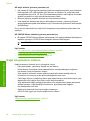 31
31
-
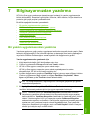 32
32
-
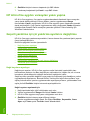 33
33
-
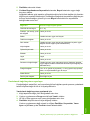 34
34
-
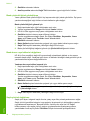 35
35
-
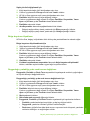 36
36
-
 37
37
-
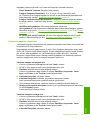 38
38
-
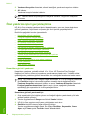 39
39
-
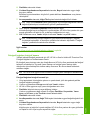 40
40
-
 41
41
-
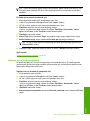 42
42
-
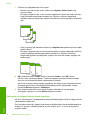 43
43
-
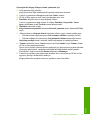 44
44
-
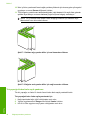 45
45
-
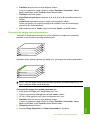 46
46
-
 47
47
-
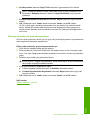 48
48
-
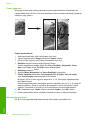 49
49
-
 50
50
-
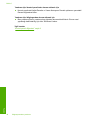 51
51
-
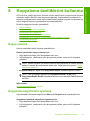 52
52
-
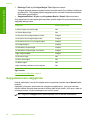 53
53
-
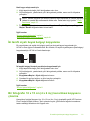 54
54
-
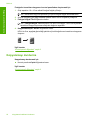 55
55
-
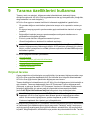 56
56
-
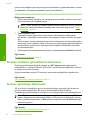 57
57
-
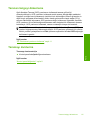 58
58
-
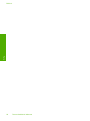 59
59
-
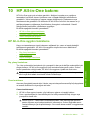 60
60
-
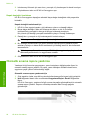 61
61
-
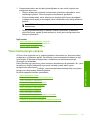 62
62
-
 63
63
-
 64
64
-
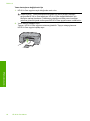 65
65
-
 66
66
-
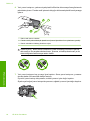 67
67
-
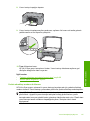 68
68
-
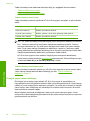 69
69
-
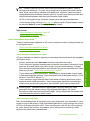 70
70
-
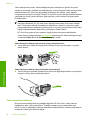 71
71
-
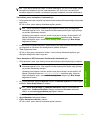 72
72
-
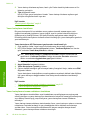 73
73
-
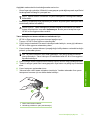 74
74
-
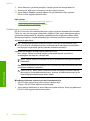 75
75
-
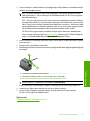 76
76
-
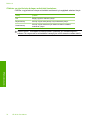 77
77
-
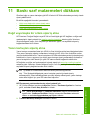 78
78
-
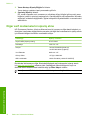 79
79
-
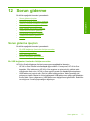 80
80
-
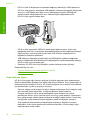 81
81
-
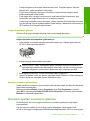 82
82
-
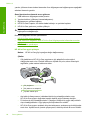 83
83
-
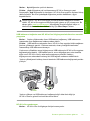 84
84
-
 85
85
-
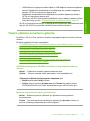 86
86
-
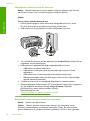 87
87
-
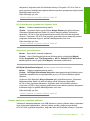 88
88
-
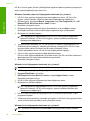 89
89
-
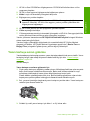 90
90
-
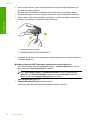 91
91
-
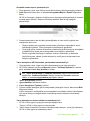 92
92
-
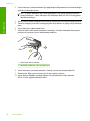 93
93
-
 94
94
-
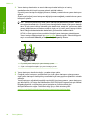 95
95
-
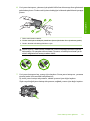 96
96
-
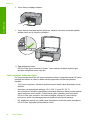 97
97
-
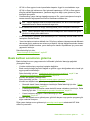 98
98
-
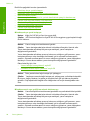 99
99
-
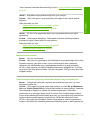 100
100
-
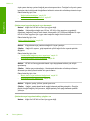 101
101
-
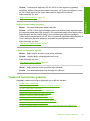 102
102
-
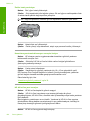 103
103
-
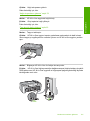 104
104
-
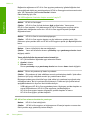 105
105
-
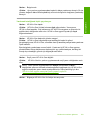 106
106
-
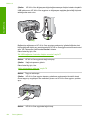 107
107
-
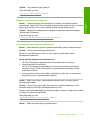 108
108
-
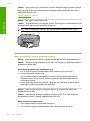 109
109
-
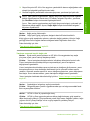 110
110
-
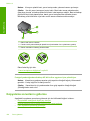 111
111
-
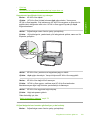 112
112
-
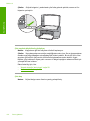 113
113
-
 114
114
-
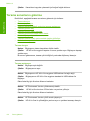 115
115
-
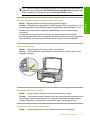 116
116
-
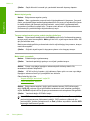 117
117
-
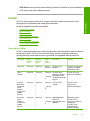 118
118
-
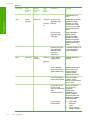 119
119
-
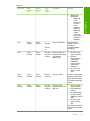 120
120
-
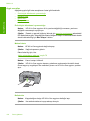 121
121
-
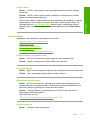 122
122
-
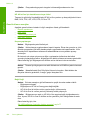 123
123
-
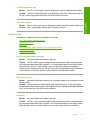 124
124
-
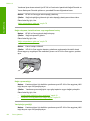 125
125
-
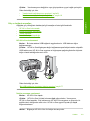 126
126
-
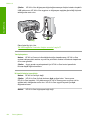 127
127
-
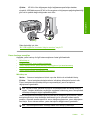 128
128
-
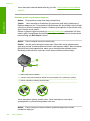 129
129
-
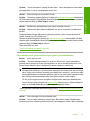 130
130
-
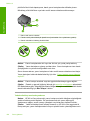 131
131
-
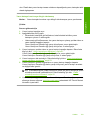 132
132
-
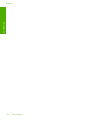 133
133
-
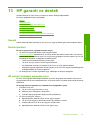 134
134
-
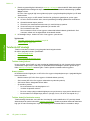 135
135
-
 136
136
-
 137
137
-
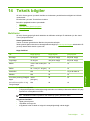 138
138
-
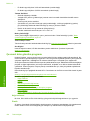 139
139
-
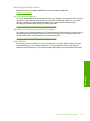 140
140
-
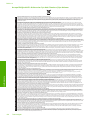 141
141
-
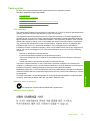 142
142
-
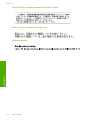 143
143
-
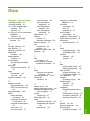 144
144
-
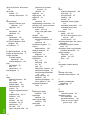 145
145
-
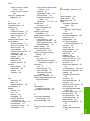 146
146
-
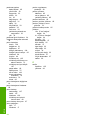 147
147
HP Deskjet F2100 All-in-One Printer series Kullanici rehberi
- Tip
- Kullanici rehberi
İlgili makaleler
-
HP Deskjet F4100 All-in-One Printer series Kullanici rehberi
-
HP Deskjet Ink Advantage F700 All-in-One Printer series Kullanici rehberi
-
HP Photosmart D5400 Printer series Kullanici rehberi
-
HP Deskjet D1600 Printer series Kullanici rehberi
-
HP Photosmart D5300 Printer series Kullanici rehberi
-
HP Deskjet F4200 All-in-One Printer series Kullanici rehberi
-
HP Deskjet F4200 All-in-One Printer series Kullanici rehberi
-
HP Photosmart C5300 All-in-One Printer series Kullanici rehberi
-
HP Photosmart C6300 All-in-One Printer series Kullanici rehberi
-
HP Photosmart C4390 All-in-One Printer series Kullanici rehberi